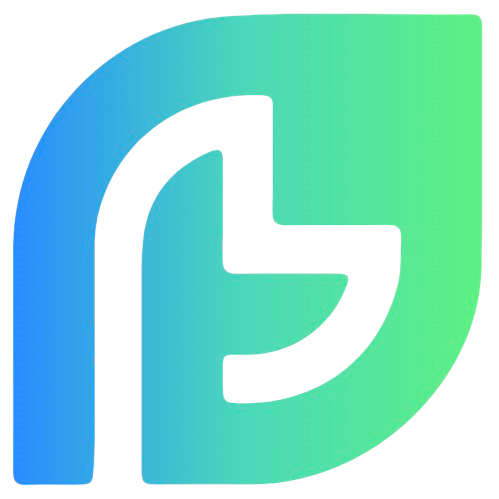Appearance
台式电脑键盘无法打字的快速恢复指南
当你的台式电脑键盘突然打不了字,这可能是由于多种原因造成的,比如键盘驱动问题、系统设置错误或者是硬件故障。别担心,这里有一些简单的步骤可以帮助你排查并解决问题:
检查键盘连接:首先,确保你的键盘已经正确连接到电脑上。如果是有线键盘,请检查USB接口是否插紧;如果是无线键盘,请确保电池有电且连接正常。
重启电脑:有时候,简单的重启电脑可以解决很多问题。按下电源键,重启你的电脑,看看键盘是否恢复正常。
检查Num Lock键:如果你的键盘是数字键盘,确保Num Lock键是开启的。通常,Num Lock键位于键盘的上方,按下后键盘上的指示灯会亮起。
检查键盘设置:进入电脑的“控制面板”或“设置”,找到“键盘”设置,检查是否有任何异常。
更新或重新安装键盘驱动:
- 打开“设备管理器”,找到“键盘”选项。
- 右键点击你的键盘设备,选择“更新驱动程序”。
- 如果更新驱动程序不起作用,尝试“卸载设备”,然后重启电脑,系统会自动重新安装键盘驱动。
使用系统还原:如果你最近对系统进行了更改,可以尝试使用系统还原功能,将系统恢复到之前的状态。
检查硬件故障:如果以上步骤都无法解决问题,可能是键盘硬件出现了故障。尝试将键盘连接到另一台电脑上,看看是否正常工作。
考虑更换键盘:如果确认是键盘硬件问题,那么可能需要考虑更换一个新的键盘。
记住,解决问题的关键是耐心和逐步排查。希望这些步骤能帮助你快速恢复键盘的正常使用!